OpenCV 教程入门篇
大家好,我是青空。
之前也写过一些 OpenCV 的文章,最近正好在考虑 写一个 OpenCV相关的工具,目前还是在开发过程中,边开发边更新。预计会持续一段时间。目前的想法是把 OpenCV 的 API 在这个工具上都实现一遍。
OpenCV 的内容挺多的,而且不使用的话,容易忘记,所以通过制造工具的方式来给自己加深印象,平常要处理图片的时候,就可以用自己的工具直接处理,不需要每次都去重复的写代码。
今天我们就来看看,学习 OpenCV 如何加载图片,显示并保存图片。下面的最左边的美女照片想必大家可能都见过吧。 大部分人可能都知道我们平常使用的图片都是使用RGB表示的,但是 OpenCV 中图片颜色的通道顺序稍微有些不同,它是 B - G - R 的通道顺序保存的。平常所说的灰度图是就只有一个通道。
目标
我们来看看今天是目标是什么?
- 加载图片,显示图片,保存图片
- OpenCV中对应的函数是 Cv2.ImRead() , Cv2.ImShow(), Cv2.ImWrite()
加载图片
使用 Cv2.ImRead() 来读入一张图片:
Mat sourceImage = Cv2.ImRead(filePath, ImreadModes.Unchanged);
// 定义
public Mat ImRead(string fileName, ImreadModes flags = ImreadModes.Color)
- 参数1:图片的文件名
- 如果图片放在当前文件夹下,直接写文件名就行,如’lena.jpg’
- 否则需要给出绝对路径,如’D:\xxx\lena.jpg’
- 参数2:读入方式,省略即采用默认值 比较常用的是以下三个
public enum ImreadModes
{
Unchanged = -1, // 包含透明通道的彩色图
Grayscale = 0, // 灰度图
Color = 1, // 彩色图
...
}
注意:我们加载图片的时候,最好不要使用中文路径,容易入坑。
显示图片
使用 Cv2.ImShow() 显示图片,窗口会自适应图片的大小:
Cv2.ImShow("lena", sourceImage);
Cv2.WaitKey(0);
// 定义
public void ImShow(string winName, Mat mat);
public static int WaitKey(int delay = 0);
Cv2.ImShow 参数1是窗口的名字,参数2是要显示的图片。不同窗口之间用窗口名区分,所以窗口名相同就表示是同一个窗口,显示结果如下:
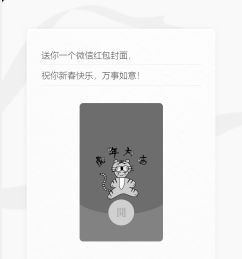
Cv2.WaitKey() ,从字面上看,等待一个输入的意思 , 参数是等待时间(单位:毫秒ms)。时间一到,会继续执行接下来的程序,传入0的话表示一直等待。当我们需要在根据某个输入推出等待的时候,我们可以使用 k = Cv2.WaitKey(0) ,这样 k 就是我们的输入结果。
另外,我们也可以先用 Cv2.NamedWindow() 创建一个窗口,之后再显示图片:
Cv2.NamedWindow("lena2"
Cv2.ImShow("lena", sourceImage);
Cv2.WaitKey(0);
// 定义
public void NamedWindow(string winName, WindowFlags flags = WindowFlags.GuiExpanded)
参数1依旧是窗口的名字,参数2默认是WindowFlags.GuiExpanded,表示窗口展示模式。
保存图片
使用Cv2.ImWrite保存图片,参数1是包含后缀名的文件名, 参数2 是:
Cv2.ImWrite("lena.jpg", sourceImage);
// 定义
public static void ImShow(string winName, Mat mat)
是不是感觉很简单,OpenCV在图片的基础操作上其实都挺简单的,到后面加上一些应用场景之后就会复杂起来。
总结
今天带大家使用 Cv2.ImRead() , Cv2.ImShow(), Cv2.ImWrite() ,对OpenCV 先有个简单的了解。